Nastavení Yota modemu
Modem Yota je zařízení, které se připojuje k portu USB počítače nebo notebooku, a to vytvořením spojení se základnou stanice poskytovatele. To vám umožní vstoupit na internet s vysokou rychlostí a vyměňovat si data s jakýmkoli serverem po celém světě. Modem je externě poměrně malý a poněkud podobný fotbalovému píšťalku. Každý nový majitel tohoto zařízení se ptá, jak správně připojit a konfigurovat jej?
Obsah
Konfigurujeme modem Yota
Proces zavádění modemu Yota do neustálého provozu může být dokončen v několika krocích, postupně je postupovat. Nastavení připojení by nemělo způsobovat potíže i pro začátečníky. V ideálním případě byste se měli před rozhodnutím o nákupu takového zařízení seznámit s mapou pokrytí od poskytovatele a ujistit se, že ve vašem domě obdržíte signál z vysílací věže. Takže jsi nechal salon komunikace se skrytou krabicí v ruce. Co dělat dál?
Krok 1: Instalace modemu
Prvním krokem je instalace karty SIM do zařízení (pokud je poskytována instrukcí) a instalace modemu do portu USB počítače nebo notebooku.
- Pokud zakoupený model modemu není vybaven vestavěnou SIM kartou operátora, musíte nejprve umístit SIM kartu do pouzdra přístroje.
- Potom musíte připojit modem k volnému portu USB vašeho osobního počítače nebo notebooku. Vezměte prosím na vědomí, že je lepší vložit zařízení na zadní panel systémové jednotky, protože tyto konektory jsou nainstalovány na základní desce a v tomto případě nebude ztráta síly signálu. Okamžitě můžete použít prodlužovací kabel USB a zavěsit "píšťalku" nahoru a blíž k oknu.
- Po instalaci modemu do USB se automaticky spustí instalace ovladačů pro nové zařízení, trvá to ne více než minutu. Pak se zobrazí nová ikona internetového připojení, kterou vybereme.


Krok 2: Zaregistrujte svůj profil
Nyní musíte zaregistrovat svůj účet Yota a zvolit tarifní tarif. Jak zadat nastavení? Spustíme jakýkoli prohlížeč a vstoupíme na stránky poskytovatele internetového připojení Yota.
Přejděte na webové stránky společnosti Yota
- Na hlavní stránce webu se musíme dostat do osobního účtu uživatele. Najděte příslušný odkaz.
- Ve vašem účtu přejdeme na kartu Modem / Router .
- Do přihlašovacího pole zadejte číslo svého účtu uvedeného v doprovodných dokumentech na zařízení nebo vaše telefonní číslo zaznamenané v okamžiku nákupu, přicházíme složitým heslem pro přístup k vašemu osobnímu účtu. Poté stiskneme tlačítko "Přihlásit" .
- Ve svém osobním účtu na kartě "Yota 4G" zvolte tarifní tarif pohybem posuvníku podél měřítka. Vezmeme na vědomí speciální nabídky na platby za komunikační služby po dobu 6 a 12 měsíců.
- V profilu můžete upravovat osobní údaje a měnit své heslo.
- Na kartě "Bankovní karty" máte možnost propojit "plast" s účtem, abyste zaplatili za přístup na internet.
- A nakonec v sekci "Platby" můžete vidět historii posledních 10 plateb za 6 měsíců.
- Otevřete libovolný internetový prohlížeč a v panelu adresy
status.yota.runebo10.0.0.1a podívejte se na nastavení připojení na další stránce, jako jsou maximální a aktuální přenos dat a rychlost přenosu, objem provozu, adresa IP, kvalita signálu. - Snažíme se přemístit modem kolem místnosti, okenního parapetu, okna, balkonu, případně pomocí prodlužovacího kabelu USB, neustále sledovat změnu hodnot SINR a RSRP, přičemž upřednostňuje první indikátor. Čím větší je hodnota, tím lepší je přijatý signál.
- Zařízení nalezneme a opravíme v místě s nejlepším příjmem. Hotovo! Nastavení modemu je dokončeno.
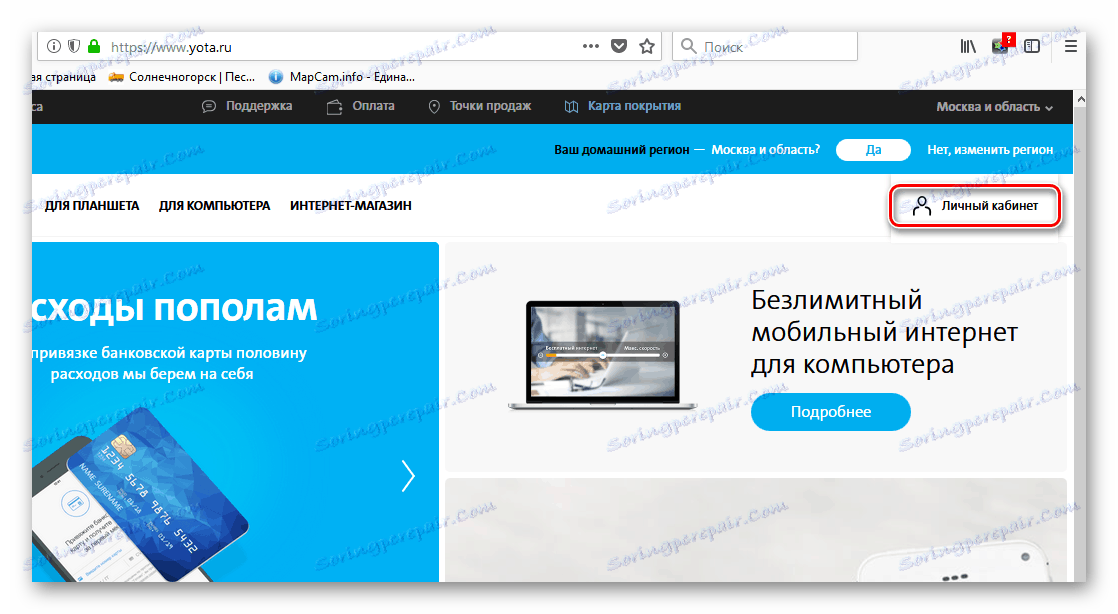
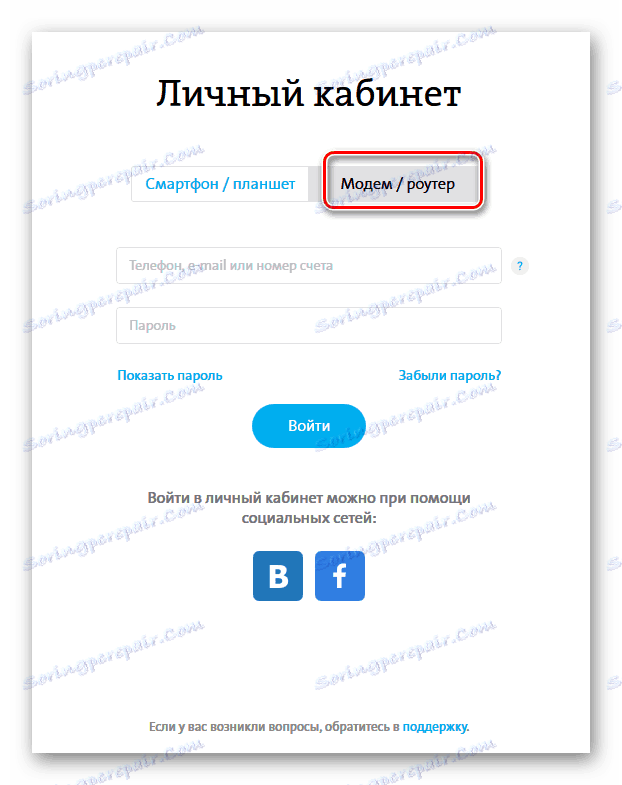
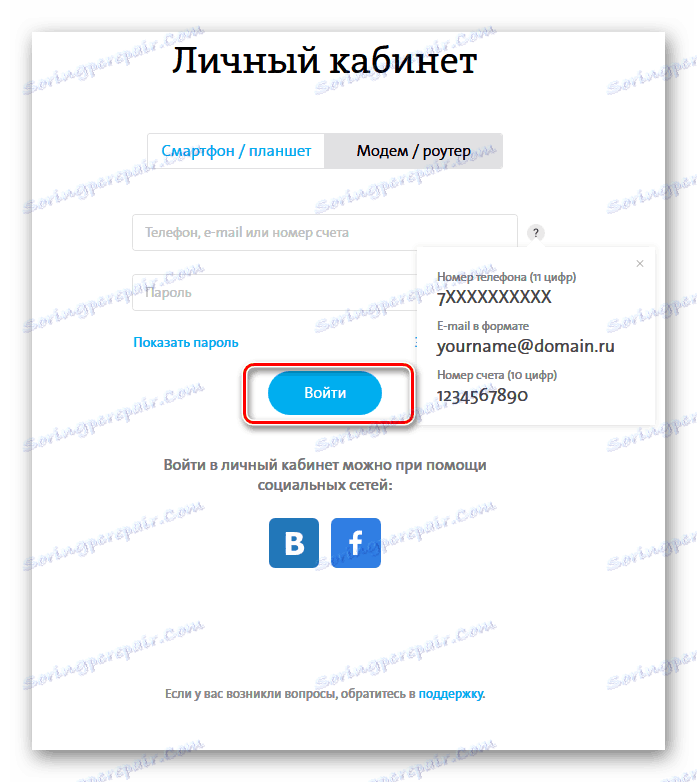
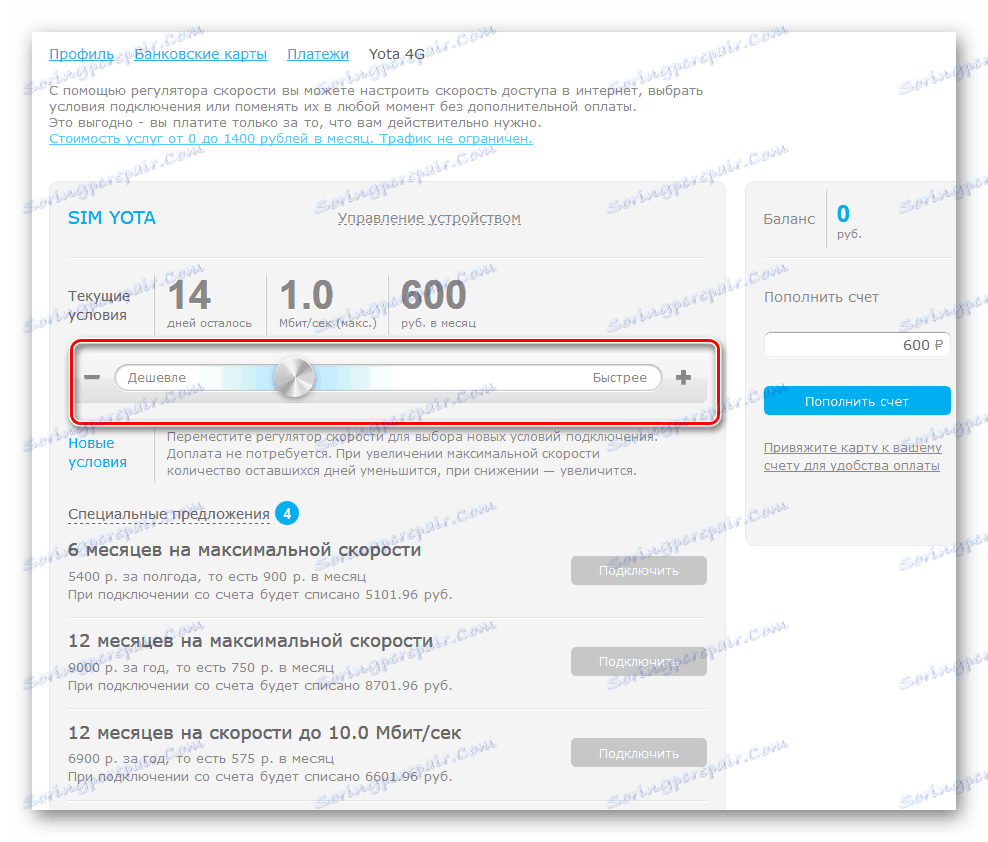
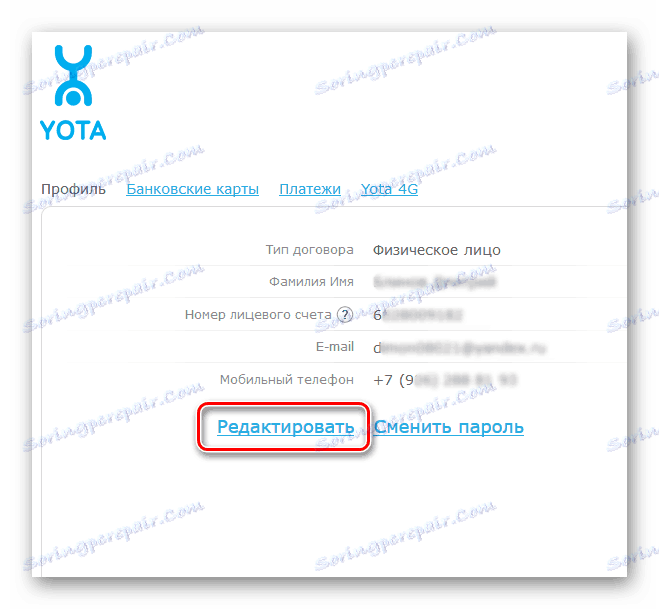
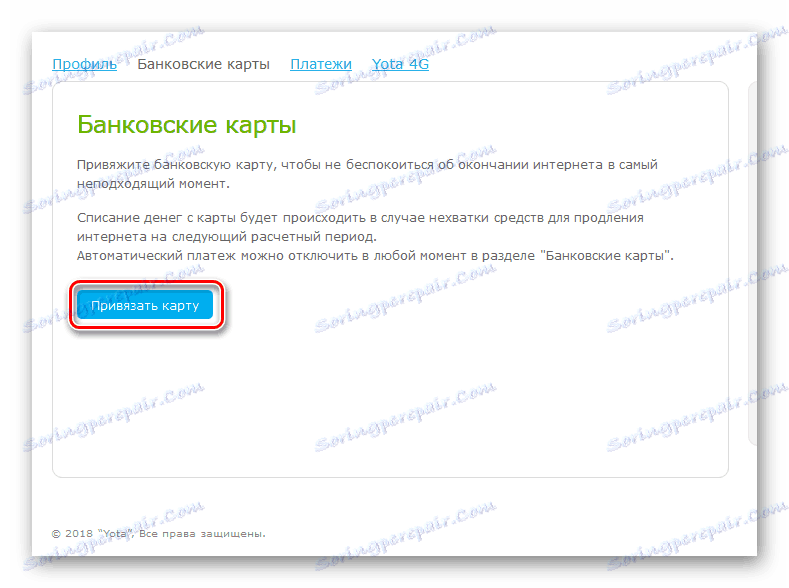
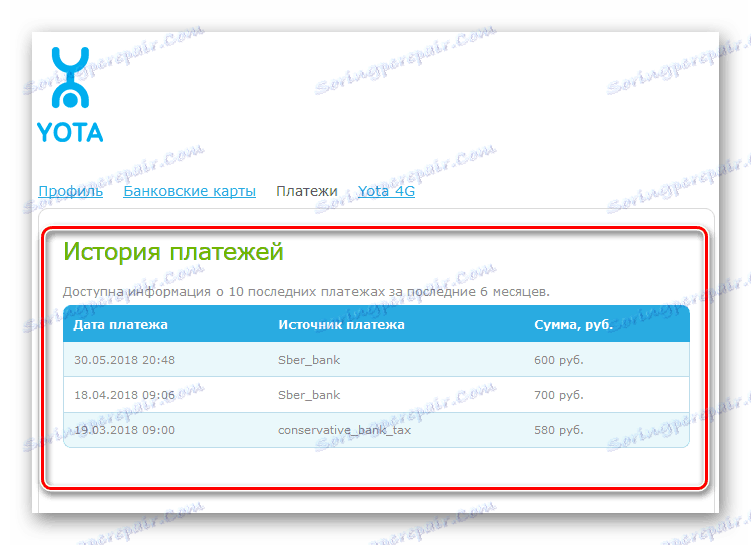
Krok 3: Najděte nejlepší signál
Chcete-li dokončit nastavení modemu Yota, musíte najít nejlepší umístění zařízení ve vesmíru, abyste získali signál kvality od základnové stanice poskytovatele. V závislosti na umístění vašeho pokoje mohou být vážné problémy.
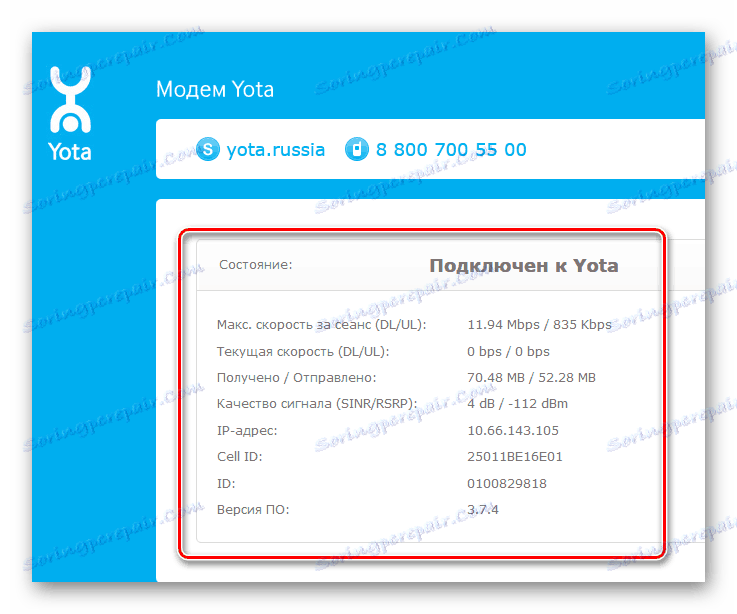
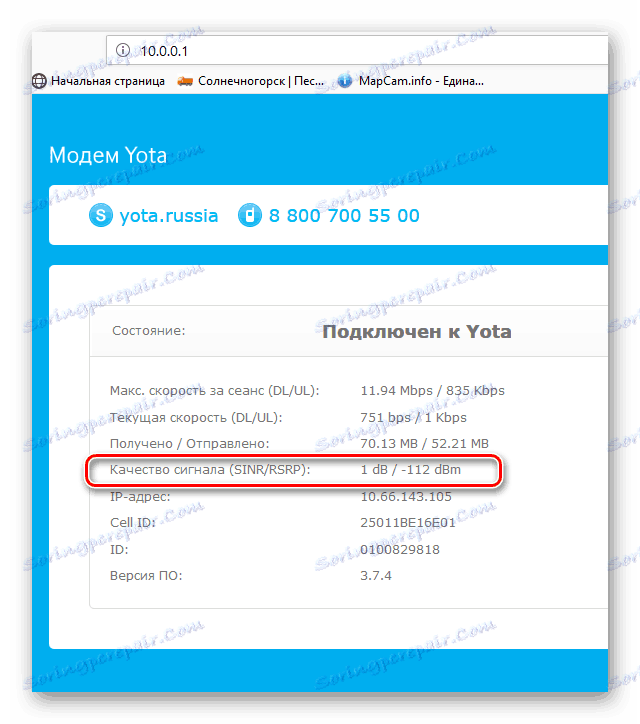
Pokud si přejete, můžete zkusit vylepšit signál Yota. Podrobné pokyny k tomu, jak to udělat v jiném článku na našich webových stránkách, naleznete v níže uvedeném odkazu.
Více informací: Zvýšení signálu Yota
Pojďme trochu shrnout. Modem Yota můžete používat a konfigurovat sami, protože jste provedli několik jednoduchých akcí. Proto můžete toto zařízení bezpečně používat jako alternativu k kabelovému internetu.